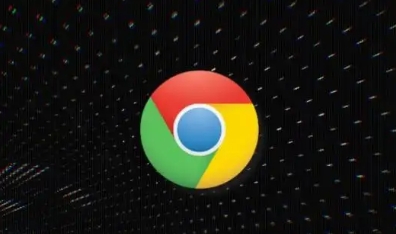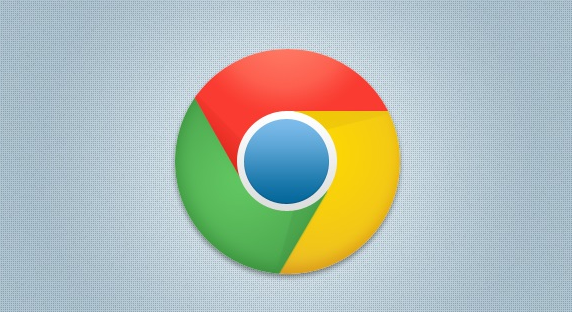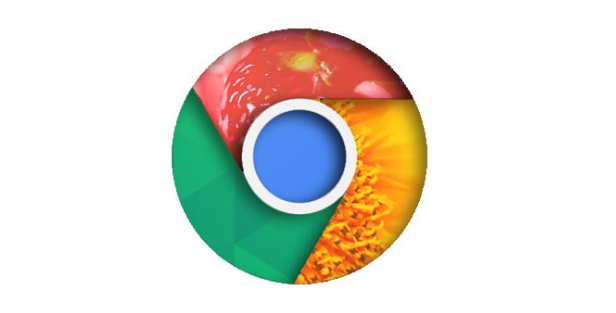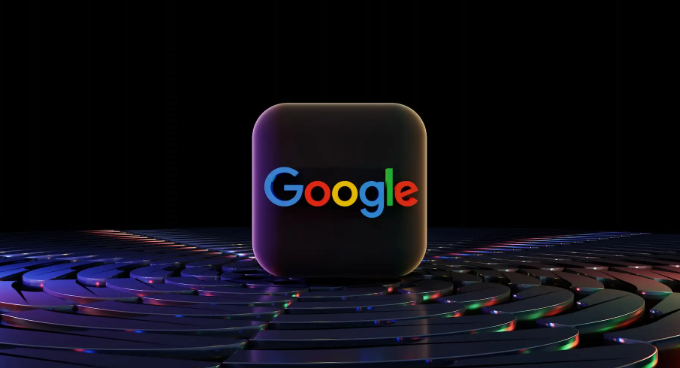以下是关于谷歌浏览器下载插件后无法点击的解决方法的内容:
1. 检查浏览器及插件更新:点击浏览器右上角的菜单图标,选择“帮助”,再点击“关于 Google Chrome”。如果有可用更新,浏览器会自动下载并安装,安装完成后重启浏览器,确保浏览器为最新版本,可能解决因版本不兼容导致的插件无法点击问题。同时,在扩展程序页面(chrome://extensions/)检查插件是否有更新,若有,及时更新插件到最新版本。
2. 查看插件权限与设置:在扩展程序页面,点击无法点击的插件图标,查看其权限设置。若插件请求的权限过多或与实际功能不符,可能存在安全风险或导致冲突,可尝试调整权限或禁用部分不必要的权限。此外,检查插件的设置选项,看是否有相关的配置需要调整,例如快捷键设置是否与系统或其他插件的快捷键冲突等。
3. 排查插件冲突:在扩展程序页面,逐一禁用其他已安装的插件,然后尝试点击问题插件,看是否能够正常使用。若禁用某个插件后问题插件可以点击,则说明这两个插件存在冲突,可考虑卸载或更换其中一个插件。
4. 重新安装插件:先在扩展程序页面卸载无法点击的插件,然后重新从官方渠道或可靠的来源下载该插件并安装。安装时注意查看权限提示,确保只授予必要的权限。
5. 检查系统与网络环境:确保操作系统正常运行,没有出现故障或异常。同时,检查网络连接是否正常,某些插件可能需要网络连接才能正常工作,若网络不稳定或中断,可能导致插件无法点击。
6. 使用开发者模式调试:在扩展程序页面开启右上角的“开发者模式”,查看插件的详细信息和错误提示,根据提示信息来解决问题。例如,可能会显示插件的脚本错误、资源加载失败等问题,可针对性地进行修复或调整。